word无法打开文件的解决方法 word文件打开失败怎么处理
更新时间:2024-03-07 12:39:16作者:jiang
在日常工作中,我们经常会遇到无法打开文件的情况,特别是在处理Word文件时,当我们尝试打开一个Word文件时却失败了,可能会让人感到困惑和焦虑。不要担心遇到这种情况时,我们可以采取一些解决方法来处理。接下来我们将介绍一些解决Word文件打开失败的方法,希望能帮助大家顺利解决这个问题。
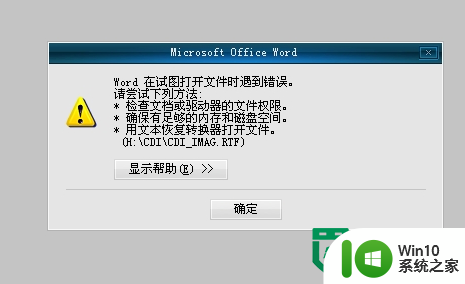
word文件打开失败怎么处理:
1、在我们打开Word文档的时候,就会弹出如下错误,这时点击确定按钮,Word会自动关闭;
2、这时我们打开Word,然后点击新建一个空白文档;
3、在新建文档编辑页面,点击上面的“文件”菜单项;
4、然后在打开的文件下拉菜单中选择“选项”菜单;
5、在打开的Word选项窗口中,点击左侧边栏的“信任中心”快捷链接;
6、在右侧打开的窗口中点击“信任中心设置”按钮;
7、在新打开窗口中点击左侧边栏的“受保护的视图”一项;
8、这时在右侧窗口中,把这三个选项前面的对勾全部去掉,最后点击确定按钮保存。再新打开Word文档,就不会再弹出上面的错误提示了。
以上就是word无法打开文件的解决方法的全部内容,碰到同样情况的朋友们赶紧参照小编的方法来处理吧,希望能够对大家有所帮助。
word无法打开文件的解决方法 word文件打开失败怎么处理相关教程
- office365打不开word文件处理方法 Office365无法打开Word文件的解决办法
- Word文件无法打开如何解决 Word文件打不开怎么办
- U盘里的word文件打不开的几种原因 U盘中word文件无法打开的解决方法
- 打印机失灵的解决方法 打印机无法打印word文件怎么办
- 详解exe文件打不开的处理方法 电脑exe文件打不开怎么办
- windows无法打开文件怎么办 windows解决无法打开文件的方法
- ie浏览器打开pdf文件失败怎么解决 ie浏览器无法直接打开pdf文件的解决办法
- 打开文件提示“文件在另一个程序中打开无法删除”的解决方法 如何解决文件在另一个程序中打开无法删除的问题
- 电脑打不开word文档弹出Normal.dotm的原因和解决方法 电脑打不开word文档弹出Normal.dotm的原因和解决方法有哪些
- wpsexcel 打开文件丢失 wps excel打开文件丢失解决方法
- w8打开文件夹未响应怎么办 w8文件夹无法打开解决方法
- 一打开word就很卡处理方法 word打开后卡顿严重怎么办
- U盘装机提示Error 15:File Not Found怎么解决 U盘装机Error 15怎么解决
- 无线网络手机能连上电脑连不上怎么办 无线网络手机连接电脑失败怎么解决
- 酷我音乐电脑版怎么取消边听歌变缓存 酷我音乐电脑版取消边听歌功能步骤
- 设置电脑ip提示出现了一个意外怎么解决 电脑IP设置出现意外怎么办
电脑教程推荐
- 1 w8系统运行程序提示msg:xxxx.exe–无法找到入口的解决方法 w8系统无法找到入口程序解决方法
- 2 雷电模拟器游戏中心打不开一直加载中怎么解决 雷电模拟器游戏中心无法打开怎么办
- 3 如何使用disk genius调整分区大小c盘 Disk Genius如何调整C盘分区大小
- 4 清除xp系统操作记录保护隐私安全的方法 如何清除Windows XP系统中的操作记录以保护隐私安全
- 5 u盘需要提供管理员权限才能复制到文件夹怎么办 u盘复制文件夹需要管理员权限
- 6 华硕P8H61-M PLUS主板bios设置u盘启动的步骤图解 华硕P8H61-M PLUS主板bios设置u盘启动方法步骤图解
- 7 无法打开这个应用请与你的系统管理员联系怎么办 应用打不开怎么处理
- 8 华擎主板设置bios的方法 华擎主板bios设置教程
- 9 笔记本无法正常启动您的电脑oxc0000001修复方法 笔记本电脑启动错误oxc0000001解决方法
- 10 U盘盘符不显示时打开U盘的技巧 U盘插入电脑后没反应怎么办
win10系统推荐
- 1 电脑公司ghost win10 64位专业免激活版v2023.12
- 2 番茄家园ghost win10 32位旗舰破解版v2023.12
- 3 索尼笔记本ghost win10 64位原版正式版v2023.12
- 4 系统之家ghost win10 64位u盘家庭版v2023.12
- 5 电脑公司ghost win10 64位官方破解版v2023.12
- 6 系统之家windows10 64位原版安装版v2023.12
- 7 深度技术ghost win10 64位极速稳定版v2023.12
- 8 雨林木风ghost win10 64位专业旗舰版v2023.12
- 9 电脑公司ghost win10 32位正式装机版v2023.12
- 10 系统之家ghost win10 64位专业版原版下载v2023.12